Surface Hub v1 SSD の交換
Surface Hub 回復ツールを使用して再イメージ化できるように、または交換ドライブを送信したために、ソリッド ステート ドライブ (SSD) を Surface Hub から取り外す必要がある場合があります。 Windows 更新プログラムのエラー、BitLocker の問題、リセット エラー、ハードウェア障害など、オペレーティング システムが起動できなくなった場合は、SSD を再イメージ化します。
Warning
AC スイッチで Surface Hub がオフになっていることを確認します。
Surface Hub の背面上部にある SSD コンパートメント ドアを、次に示す場所に配置します。 ドアは、開いている換気スロットがないため、識別可能です。
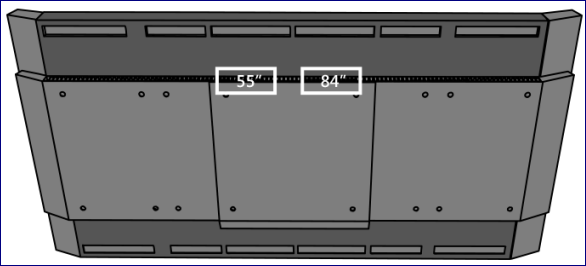
Surface Hub のハード ドライブの場所
ハード ドライブコンパートメントドアのロックタブを見つけます。 Surface Hub 55 では、ロック タブがドアの左側に配置されます。 Surface Hub 84 では、図に示すように右側になります。
![[SSD コンパートメント のロック] タブを示すスクリーンショット。](images/ssd-lock-tab.png)
ハード ドライブ コンパートメント ドアのロック タブ
コンパートメントドアを持ち上げてハードドライブにアクセスします。
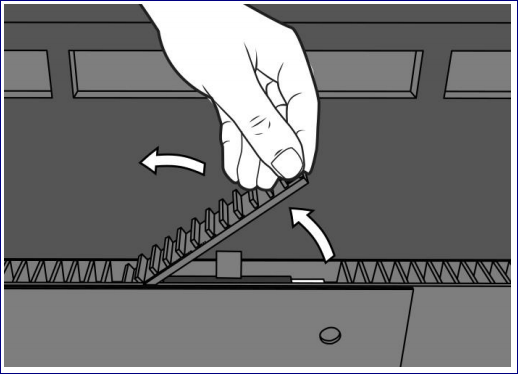
リフトコンパートメントドア
背面カバーの下に部分的に隠れている可能性があるプル タブを見つけます。 タブを引いて、ハード ドライブをコンパートメントから取り出します。
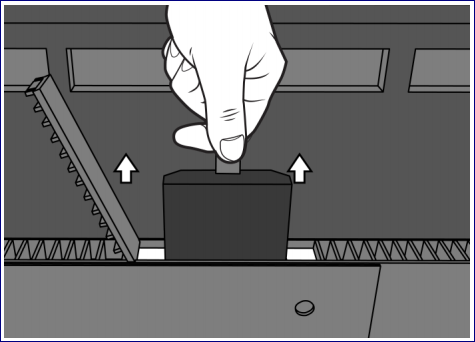
[プル] タブ
クリックすると読み上げられるまで、交換ドライブを所定の位置にスライドさせます。
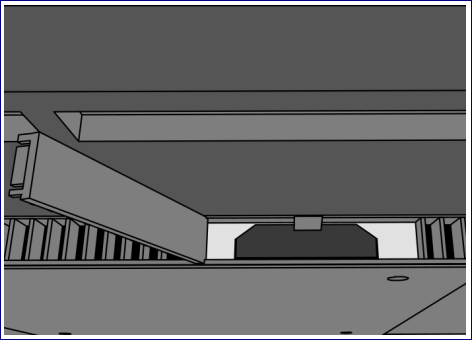
スライド交換ドライブを所定の位置に移動する
コンパートメント ドアを閉じます。
Surface Hub に電源を適用します。
フィードバック
以下は間もなく提供いたします。2024 年を通じて、コンテンツのフィードバック メカニズムとして GitHub の issue を段階的に廃止し、新しいフィードバック システムに置き換えます。 詳細については、「https://aka.ms/ContentUserFeedback」を参照してください。
フィードバックの送信と表示